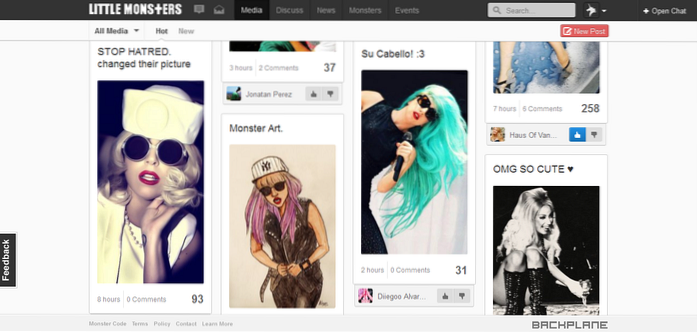Com o futuro do Windows 10 Mobile em frangalhos, a Microsoft agora está totalmente comprometida com a visão de suporte multiplataforma com plataformas móveis populares. Ele está adotando uma abordagem mais pragmática para fornecer a você uma experiência satisfatória do Windows no Android e no próprio iOS, que deverá ser a favor deles em um futuro próximo.
Recentemente, estreou seu próprio Microsoft Launcher no Android e no navegador Edge em visualização no Android e no iOS. Este último transporta alguns dos recursos proeminentes do navegador Edge de desktop para o celular, com um novo recurso chamado “Continue on PC” sendo o destaque. Ele permite que você compartilhe o site aberto em seu navegador móvel com seu PC com Windows 10 instantaneamente, algo que será útil se você for um usuário regular do Microsoft Edge. Então, aqui estão as etapas que você precisa seguir para configurar este recurso e alternar entre os dispositivos com apenas um toque de um botão.
Observação: Eu testei o Microsoft Edge Preview no meu Xiaomi Redmi Note 3 rodando Android 6.0, mas deve funcionar perfeitamente com dispositivos rodando Android 4.4 e superior. Além disso, esse recurso só funcionará se você estiver executando o Windows 10 Fall Creators Update (ou uma versão atualizada do Insider).
Vinculando seu telefone Android ao PC com Windows 10
O processo de compartilhamento de páginas da web com o seu PC com Windows 10 começa com a página Configurações, onde você vinculará seu dispositivo Android ao sistema. Em seguida, prosseguiremos para o processo de instalação do aplicativo no smartphone.
- No seu PC com Windows 10, basta acessar Configurações-> Telefone.
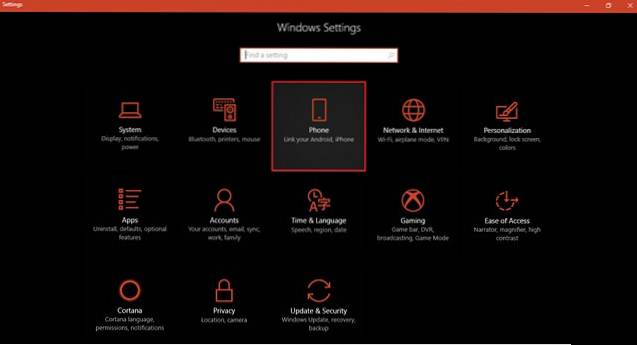
- Aqui, você notará a opção de “Adicionar um telefone”. Clicar no mesmo abrirá uma caixa de diálogo solicitando seu número de telefone, para que possa encaminhar para você o link para o aplicativo necessário para habilitar o compartilhamento na web de qualquer navegador.
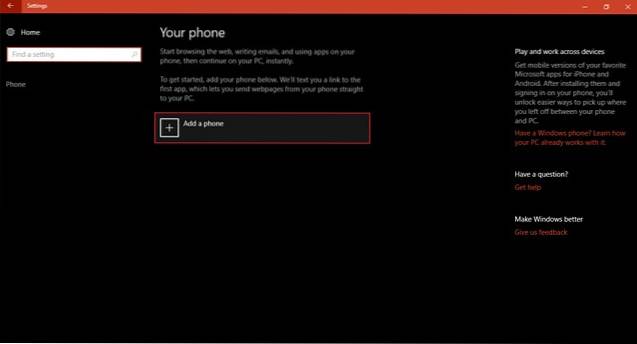
- A caixa de diálogo pop-up solicitará que você selecione o código de área do seu país e insira o número de telefone do dispositivo que deseja vincular com o seu PC com Windows 10. Depois de inserir todos os detalhes necessários, clique em enviar e você receberá uma mensagem de confirmação de leitura “Texto enviado. Verifique seu telefone!"
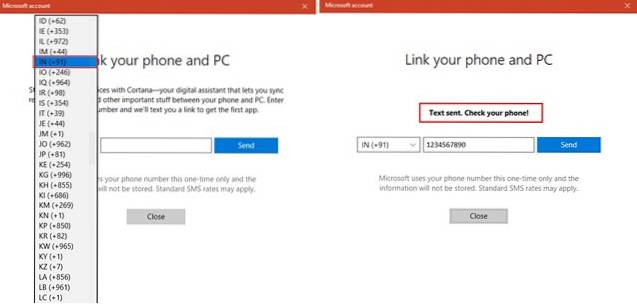
- Você pode fechar esta janela de diálogo para ver se o nome do seu telefone já apareceu no menu Telefone. Isso significa que o processo de configuração do ponto de vista do PC está completo.
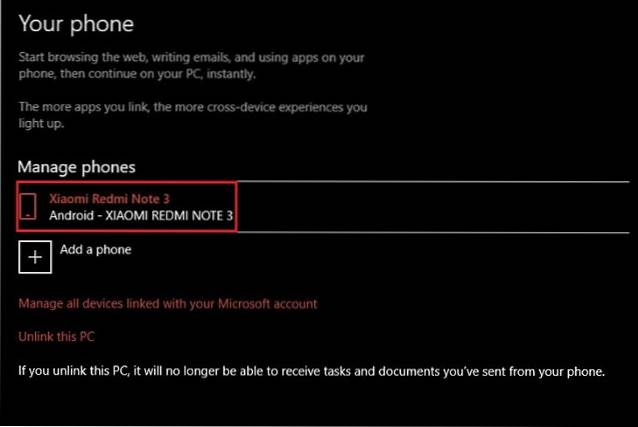
- Mude o seu foco para o seu telefone Android para continuar o processo. Abra o link na mensagem de texto e instale o Microsoft Apps da Google Play Store.
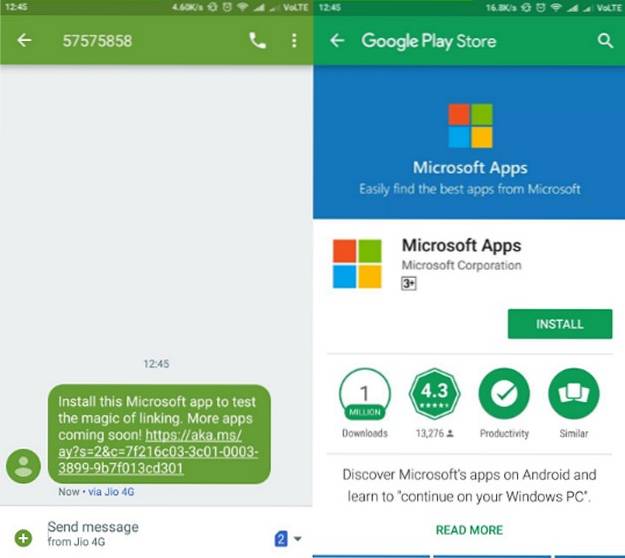
- Embora este aplicativo não funcione para compartilhamento por meio do navegador Edge no Android, ele permitirá que você compartilhe a página da web aberta em qualquer outro navegador em seu smartphone. Você só precisa escolher o “Continue no PC” opção do menu de compartilhamento e siga as mesmas etapas em.
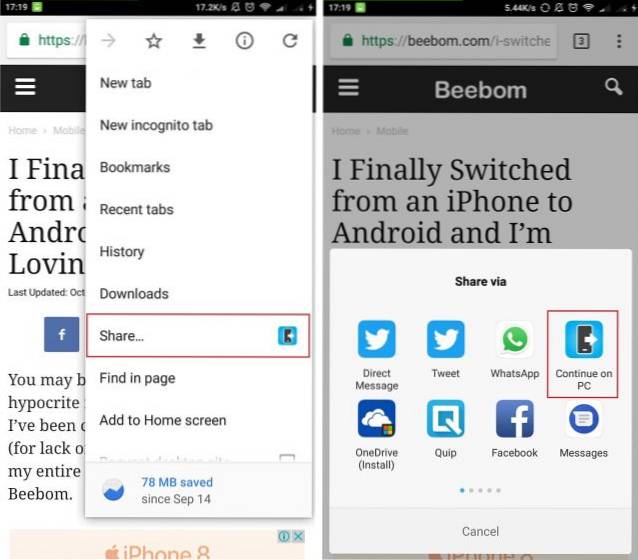
Compartilhe a página da Web do Microsoft Edge Preview no Android para o PC com Windows 10
Agora que você concluiu o tedioso processo de configuração, vamos começar a compartilhar algumas páginas da Web do Microsoft Edge para o seu PC com Windows 10. Você pode acompanhar se já instalou o Edge Preview e concluiu as etapas mencionadas.
- Instale e abra o Microsoft Edge em seu dispositivo Android e navegue até a página da web que deseja enviar para o PC com Windows 10 que você acabou de vincular. Você pode conectar facilmente mais de um PC com Windows 10 ao seu dispositivo móvel usando o processo descrito antes.
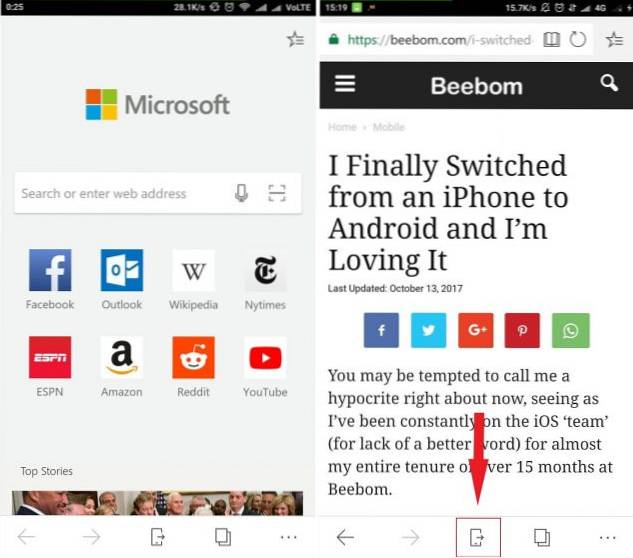
- Agora você notará que a barra de menu na parte inferior inclui um novo ícone (um smartphone com uma seta para fora) bem no centro. Isto é o Continuar no botão do PC que irá surgir uma caixa de diálogo com as duas opções de compartilhamento, ou seja, Continuar agora ou Continuar mais tarde.
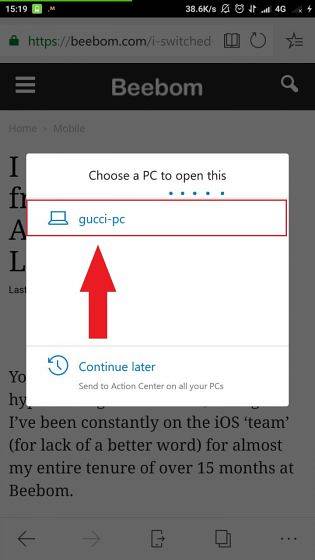
- Agora você pode toque no nome do seu dispositivo da lista para abrir imediatamente a página da web no navegador Edge em seu PC com Windows 10. Você será avisado sobre a conclusão desta ação naquele momento, por meio de uma notificação do sistema, e a página da web será aberta no seu PC.
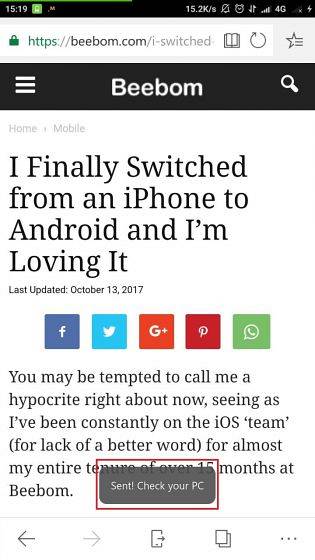
- No entanto, se você optar por abrir a página da web posteriormente, toque no “Continue depois” opção e o link para esta página serão enviados para a Central de ações em seu PC com Windows 10. Ele também exibirá uma notificação em seu PC com Windows 10, que ao clicar abrirá a página da web que foi compartilhada através do Microsoft Edge.
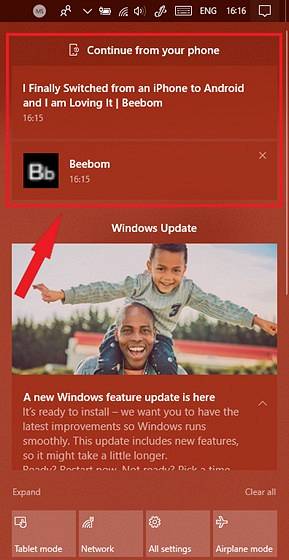
CONSULTE TAMBÉM: 10 Melhores Extensões para Microsoft Edge
Continue no PC: a melhor maneira de compartilhar links do Android para o PC com Windows 10
Antes do lançamento de uma ferramenta nativa pela Microsoft, você teria que instalar aplicativos de terceiros em seu smartphone e PC com Windows 10 para trocar links. O lançamento de “Continue on PC” junto com o navegador Microsoft Edge no Android, entretanto, simplifica todo o processo até certo ponto. Agora você pode conectar seus smartphones, executando Android ou iOS, a todos os seus desktops, laptops ou até mesmo tablet PCs com Windows 10.
Com o fim de seus esforços móveis, a gigante de Redmond agora está voltando o foco para a conversão de qualquer dispositivo para fornecer uma experiência intensiva do Windows. Você pode acoplar o Microsoft Edge ao Microsoft Launcher no Android para fazer uso adicional da funcionalidade 'Continuar no PC', que se torna disponível para a maioria das funcionalidades do dispositivo. Isso simplificará a sincronização e a troca de dados entre o smartphone Android e o PC com Windows 10.
 Gadgetshowto
Gadgetshowto